

作者: Gina Barrow, 最新更新: 2022年10月2日
如今,借助各种迁移工具,迁移到不同的智能手机变得更加容易。 如果您是正在切换到 iPhone 的 Android 用户,那么您可以使用许多转移选项来帮助您顺利进入。
但是,许多人询问是否可以将文件从 Android 传输到 iPhone,即使您已经设置了 iOS 设备。 答案是肯定的!
当然,您始终可以选择将 Android 文件带到 iPhone。 在本文中,我们介绍了 3 种标准方法,可以帮助您 转移安卓 至 iPhone 设置后 只需点击几下即可。
第 1 部分:设置后如何通过移动到 iOS 应用程序将数据从 Android 传输到 iPhone第 2 部分:通过 iTunes 设置后将 Android 传输到 iPhone第 3 部分:即使在使用传输工具设置后如何将 Android 数据传输到 iPhone第 4 部分:总结
Apple 开发了一种更简单的方法来吸引 Android 用户迁移。 如果您正在考虑这一重大举措,强烈建议您使用“迁移到 iOS”应用程序。
任何时候您想更换智能手机时,都可以从 PlayStore 轻松获得此应用程序。 如果您使用的是旧 iPhone 或已经设置了 iPhone 但计划传输您的 Android 数据,您仍然可以使用移动到 iOS 应用程序进行迁移。
但是,您需要从您已经保存的所有数据中擦除 iPhone,以便您可以完成将 Android 转移到 iPhone 的过程,或者您甚至可以拥有一个 PC上的Android文件传输过程!
以下是设置后如何将 Android 转移到 iPhone 的完整指南:
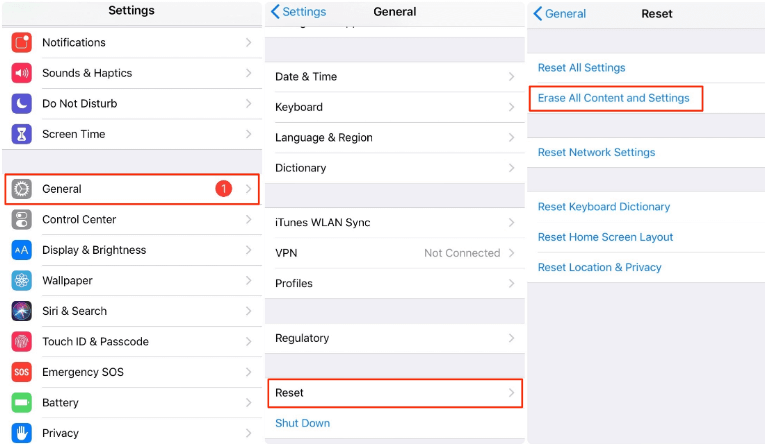
您可以将哪些文件从 Android 传输到 iPhone?
AppStore 和 Playstore 上提供的免费应用程序可以在转移后下载。
下一种可用于将数据从 Android 传输到 iPhone 设置后使用iTunes。 如果您的数据主要包括您的音乐、照片和其他媒体文件,您可以快速使用 iTunes。
请按照以下步骤了解如何在设置后将 Android 转移到 iPhone:
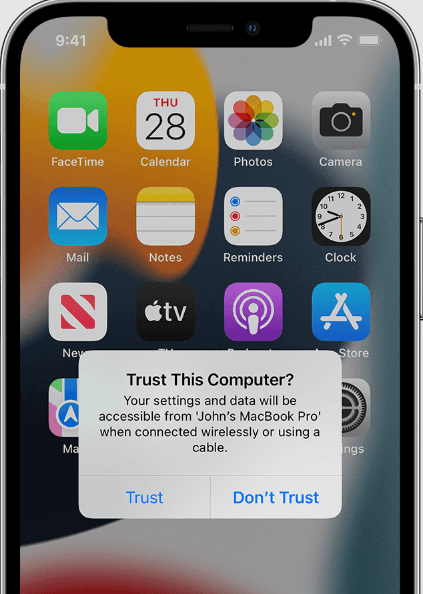
并非所有来自 Android 手机的文件都需要传输到 iPhone,即使它们属于同一类别。 就像您的照片一样,有些图像您不希望转移过来。
如果您正在寻找选择性传输软件, FoneDog电话转移 强烈建议。 这是一个专业的内容管理程序,允许您从跨平台设备移动数据。
电话转移
在iOS,Android和Windows PC之间传输文件。
轻松地在计算机上传输和备份短信,联系人,照片,视频,音乐。
与最新的iOS和Android完全兼容。
免费下载

当您想在设置后将 Android 转移到 iPhone 时,这也是理想的选择。
新的 最好的文件传输软件 提供以下功能:

要在设置后使用 FoneDog 电话转移将 Android 转移到 iPhone,请遵循以下完整过程:
在您的计算机上下载 FoneDog 电话转移,然后按照屏幕上的提示成功安装它。
使用 USB 数据线将您的设备连接到计算机并等待它们被软件识别。 如果这是您第一次连接 iOS 设备,在它允许连接之前,您将被要求信任这台计算机。 只需按照有关如何操作的步骤进行操作即可。
在 Android 手机上,导航到您要移动的文件。 您可以浏览照片、视频、消息、联系人等的每个菜单。
您选择的每个项目都会为您提供一个预览选项,以确保您选择了正确的文件类型。 您可以对要传输的所有数据类型执行此操作。
勾选您想要的每个文件旁边的框,然后单击 导出到设备 从顶部菜单。
选择您的 iPhone,然后等待传输完成。
您可以做的另一个选择是有选择地移动这些文件并将它们保存到计算机,然后使用 FoneDog 电话转移,将它们复制到 iPhone。
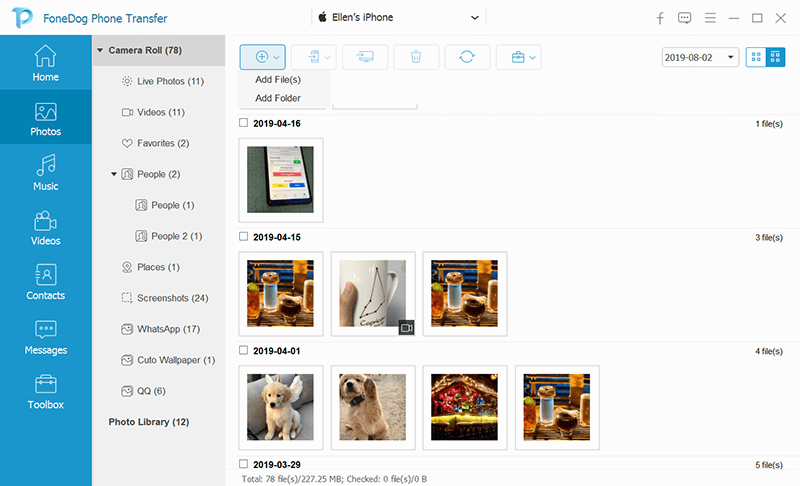
人们也读如何将数据从 iPhone 传输到 iPhone 的方法3种方法:如何使用USB电缆将文件从Android传输到PC
此时,您已经能够在设置后将 Android 传输到 iPhone。 您可以根据需要选择 3 种标准方法。
如果您需要迁移所有文件,可以使用 Move to iOS 应用程序。 但是,如果您只需要传输媒体文件,iTunes 是一个很好的选择。 但是,如果您只喜欢传输选择性文件,那么 FoneDog 电话传输是最终选择。
它具有令人惊叹的传输功能,您可以从中进行选择,并且具有更灵活和方便的选择。
发表评论
评论
热门文章
/
有趣乏味
/
简单困难
谢谢! 这是您的选择:
Excellent
评分: 4.7 / 5 (基于 82 评级)